Як приховати віджети на екрані блокування в iOS 10
У iOS 10 віджети зазнали змін і більше не відображаються в Центрі сповіщень. Тепер вони розташовані на окремій сторінці, доступній під пошуком Spotlight після розблокування вашого iPhone. Якщо ж пристрій заблокований, віджети можна побачити на спеціальному екрані, котрий з’являється після свайпу вправо. Екран блокування в iOS 10 поділено на три частини: сторінка з віджетами, стандартний екран із часом, датою та таймером (якщо він запущений) і сторінка для швидкого відкриття камери (свайп вгору для цього більше не потрібен).
На жаль, неможливо налаштувати цю структуру, а це означає, що віджети стають доступними навіть на заблокованому екрані. Це може викликати занепокоєння щодо безпеки, оскільки віджети можуть показувати особисту інформацію, наприклад, про заплановані події або час, необхідний для повернення з роботи. Якщо ви стурбовані цим, але хочете продовжувати використовувати віджети, є можливість приховати їх на заблокованому екрані, залишаючи доступними після розблокування пристрою або за допомогою Touch ID на заблокованому екрані. Ось як це зробити:
Спочатку відкрийте програму “Налаштування” і виберіть пункт “Touch ID та Пароль”. Вам знадобиться ввести пароль для підтвердження. Після цього прокрутіть вниз до розділу “Дозволити доступ, коли заблоковано” і деактивуйте перемикач біля опції “Сьогодні”.
Після блокування пристрою ви помітите, що на екрані блокування залишилось лише дві сторінки: стандартний екран та сторінка камери.
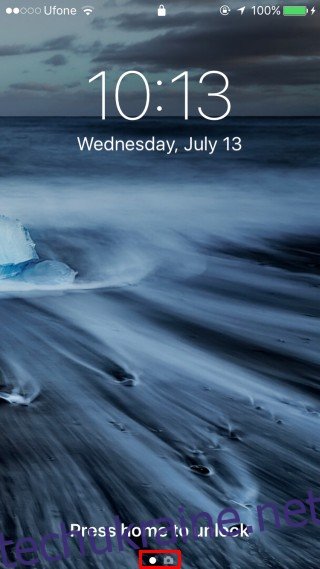
Навіть якщо панель “Сьогодні” вимкнена, доступ до віджетів з заблокованого екрана все ще можливий, якщо на вашому пристрої налаштовано Touch ID. В iOS 10 просте натискання кнопки “Додому” більше не переводить вас на головний екран. Воно розблокує пристрій, але залишиться на екрані блокування до повторного натискання. Це зроблено для запобігання випадковому розблокуванню пристрою.
Щоб отримати доступ до віджетів на заблокованому екрані, натисніть на кнопку “Додому” пальцем, який ви використовуєте для Touch ID, і зробіть свайп вправо. З’явиться звичний екран з віджетами. Після перегляду віджетів, не забудьте знову заблокувати пристрій, натиснувши кнопку сну/пробудження. Це знову приховає віджети, і їх можна буде знову відкрити лише за допомогою Touch ID.